כיצד שולטים בחלון ה-Log In של מערכת ה-PDM

חלקכם נתקלים במצבים שאתם פותחים את המחשב או את ה-explorer ומופיעה לכם בקשת כניסה לכספת ה-PDM, למרות שלא הייתה לכם בכלל כוונה לגשת לכספת.
זה קורה במצבים שבהם אפליקציה במחשב מבקשת גישה לקבצים ואז יש ניסיון להתחברות על מנת למשוך את המידע העדכני ביותר. במאמר זה נראה כיצד אתם יכולים לשלוט בחלון ה-Log In של ה-PDM ולצמצם משמעותית את קפיצת החלון.
חלקכם נתקלים במצבים שאתם פותחים את המחשב או את ה-explorer ומופיעה לכם בקשת כניסה לכספת ה-PDM, למרות שלא היתה לכם בכלל כוונה לגשת לכספת.
המקרים הנפוצים בהם אתם כנראים נתקלים בהודעה:
- פתיחת מייל חדש.
- שינוי שם של תיקיה, גם תיקיה שאינה חלק מה-PDM
- הפעלת חיפוש ב-explorer Windows
- הקלדת נתיב בשורת ה- explorer
- הפעלת ה-explorer לאחר אתחול מחדש.
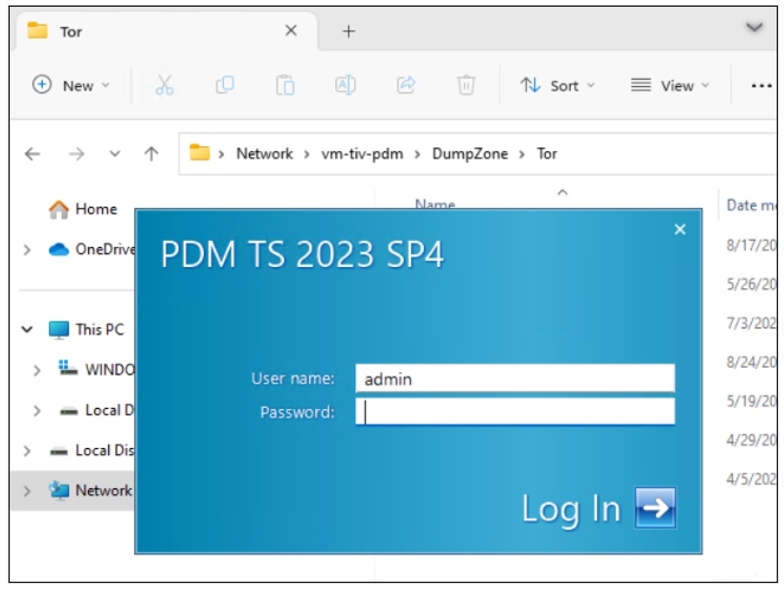
לעיתים, חלון בקשת החיבור לכספת יופיע מאחורי חלונות אחרים או בצג אחר וימתין עד שנאשר את ההתחברות.
ישנם מקרים אחרים בפתיחת ה- explorer שבקשת ההתחברות כלל אינה מוצגת, ולנו כמשתמשים זה עשוי להיראות שה- explorerנתקע. במקרה זה, אם נלחץ על ALT+TAB החלון יופיע והמשתמש יוכל להכניס את פרטי התחברות.
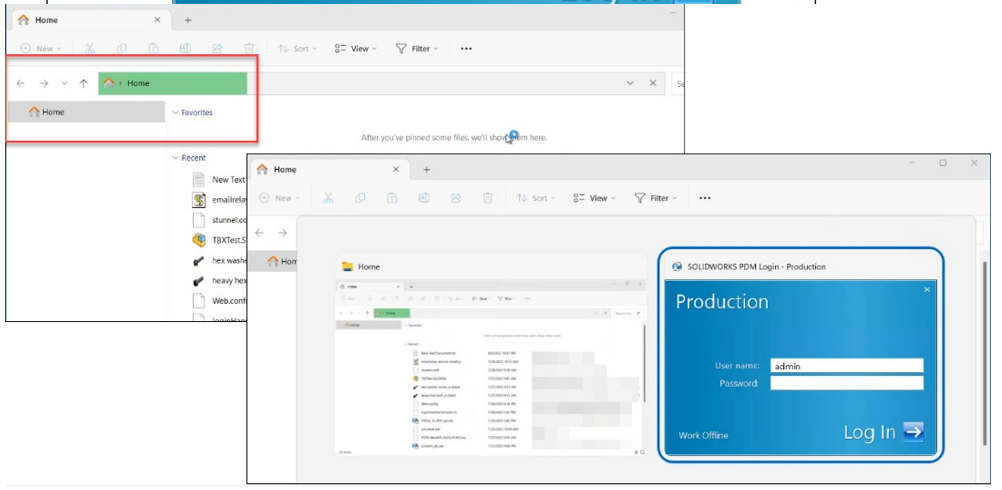
אז למה זה קורה?
ישנם מצבים שאינך מחובר לכספת ה-PDM אבל יש אפליקציה במחשב שמבקשת גישה לקבצים ואז יש ניסיון להתחברות על מנת למשוך את המידע העדכני ביותר.
לדוגמא במקרים כמו:
- פתיחה או שמירת קובץ כאשר הנתיב האחרון שנשמר מצביע על כספת ה-PDM.
- ה- explorer מציג קבצים או תיקיות שניגשנו לאחרונה שחלקן הן חלק מכספת ה-PDM.
- אינדקס החיפוש של Windows סורק תיקיות מכספת ה-PDM
ברגע שנתחבר למערכת, נפעיל את תהליך SOLIDWORKS PDM (edmserver.exe) ונוכל להמשיך לעבוד כרגיל.
במידה ולא נרצה להתחבר, יש אפשרות לסגור את חלון ה-Log In ולאשר את ההודעה שמשביתה את בקשת החיבור עד שנבחר להתחבר באופן ידני.
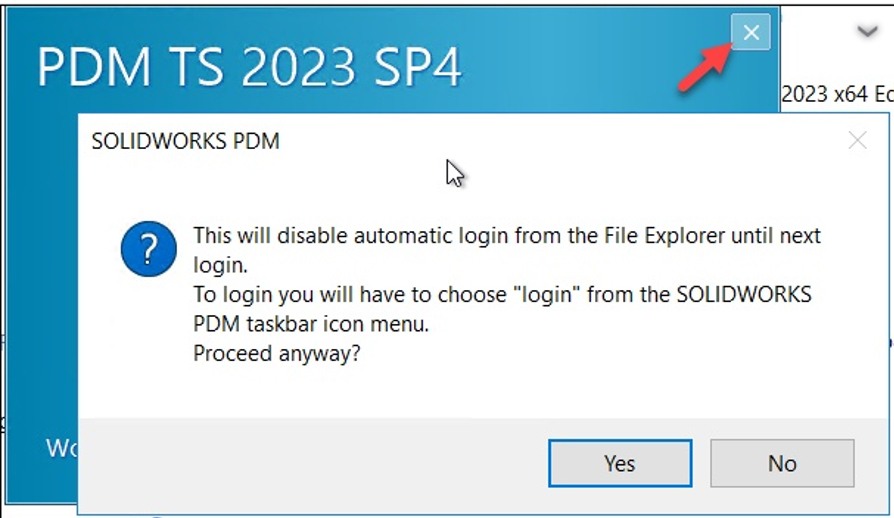
לחלקכם ההודעה הזו הופיעה בתדירות גבוהה ובלתי צפויה- ולכן מפריעה בעבודה היומיומית.
איך נוכל להתמודד עם הבעיה?
יש שלוש אפשרויות להפחתת התדירות במקרים בהן קופצת ההודעה:
- שימוש בכניסה אוטומטית למערכת-
ניתן לשלוט בהגדרה, דרך כלי ה-Administration.
ניגש ל-Settings של הכספת הרצויה ונכניס את פרטי המשתמש והסיסמא. כאן ניתן להגדיר שהמשתמש יתחבר בצורה אוטומאטית לפי משתמש ה- Windows שלו (במידה והמשתמש PDM הוקם על סמך הגדרה זו)
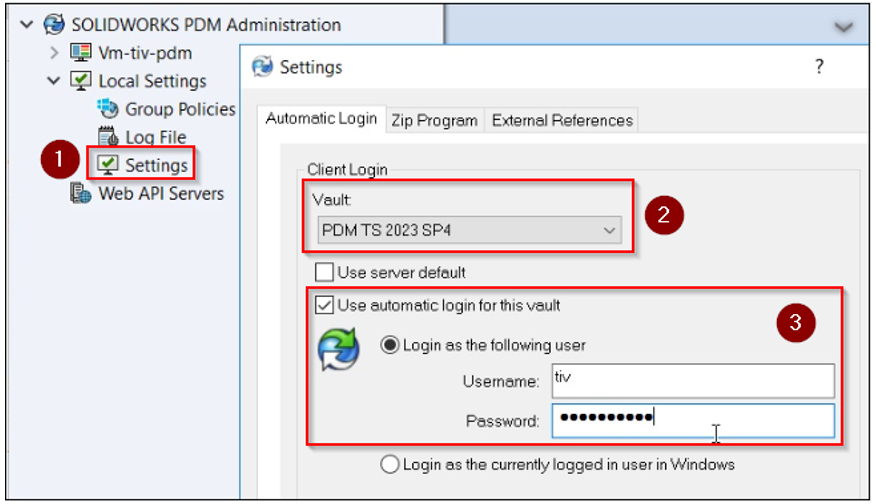
- הגדרת מצב OFFLINE–
הגדרת מערכת ה- PDM במצב offline תמנע מקפיצת ההודעה עד שלא נגדיר אחרת.
ישנה אפשרות להגדיר ב Registry editor מה יהיה המצב הקיים.
ניתן ליצור שני קבצי Registry שמשנים את המצב בדאבל קליק מ-online ל-offline והפוך.
בנוסף, תוכלו להיעזר באנשי המחשוב שלכם על מנת להפעיל את הקובץ ה- registry בהפעלת המחשב כדי להבטיח שהוא תמיד יתחיל במצב offline.
הנתיב:
Computer\HKEY_CURRENT_USER\SOFTWARE\Solidworks\Applications\PDMWorks Enterprise\Vaults\[vaultname]
** חשוב להדגיש! לפני כל שינוי ב-registry חשוב לגבות את הנתיבים בהם נבצע את השינוי **
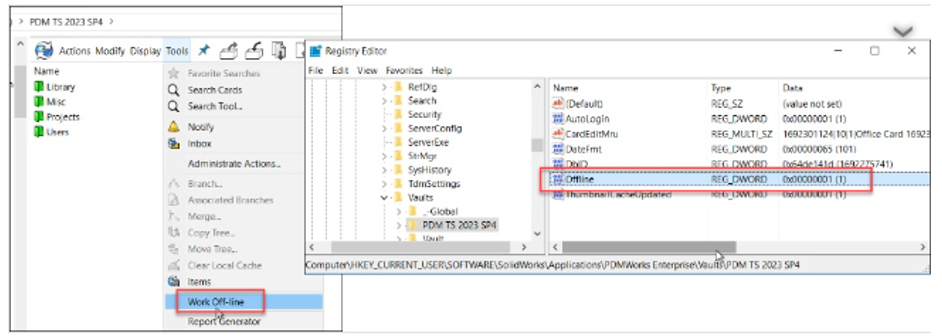
- ניקוי תצוגה מהירה-
ננקה את התצוגה המהירה כך שאותם קבצים ותיקיות שנגשנו אליהם לאחרונה לא יופיעו.
שינוי זה יפחית את תדירות ההודעות להתחברות.
בנוסף, נגדיר שבפתיחת תיקיה, התיקיה תפתח על "This PC" במקום ה-Quick Access אשר מנסה לפנות לתיקיות בכספת ה-PDM הרבה פעמים.
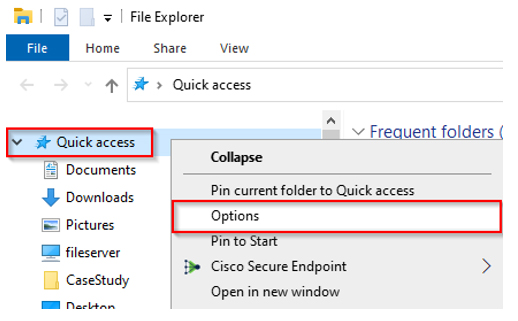
נגדיר-
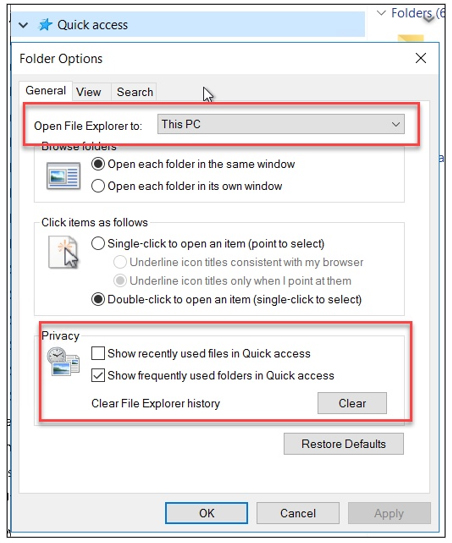
חידוש בגרסת PDM 2023 sp4!!
עד כה, לא הייתה אפשרות לשלוט באופן גורף על בקשת ההתחברות אלא להפחית את פתיחת חלון הבקשה.
כעת מגרסת PDM 2023 sp4 ניתן לשלוט באופן מלא אם הודעת הכניסה תופיע באופן אוטומטי, או בהפעלה ידנית ברגע שנרצה להתחבר למערכת ה-PDM.
הפעולות הנדרשות:
- פתיחת registry editor
- בנתיב:
HKEY_CURRENT_USER\SOFTWARE\SolidWorks\Applications\PDMWorks Enterprise\Vaults\[vaultname]
- גיבוי הנתיב, לפני כל שינוי שנעשה ברג'סטרי!
- בנתיב נייצר ערך DWORD (32-bit) חדש בשם: DisableAutoLoginPrompt
- נגדיר ערך: 1=on, 0=off
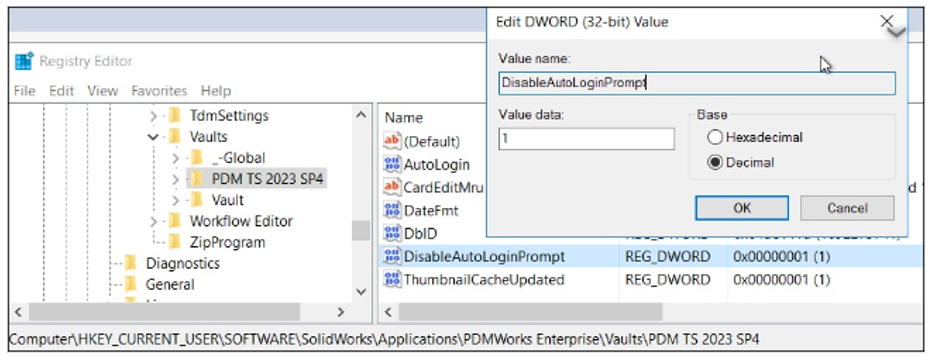
- במידה ויש מספר כספות, נחזור על אותה פעולה.
- בסוף בצעו ריסטארט למחשב או ריסטארט ל-Explorer דרך ה- Task Manager.
מעכשיו הודעת התחברות תופיע רק בפעולה ידנית של התחברות למערכת-
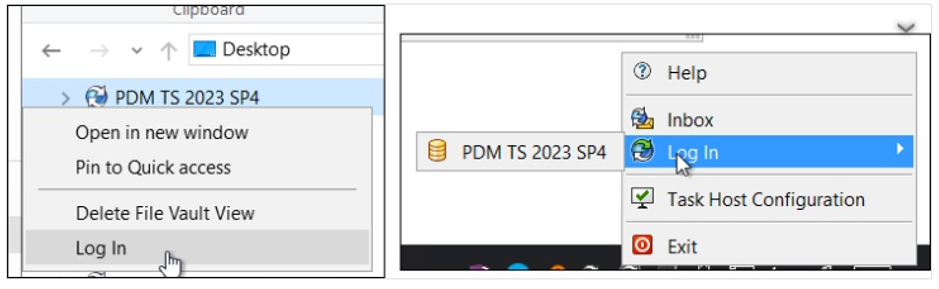
** חשוב לציין שהגדרה זו היא פר מחשב ולא שינו גורף לכל משתמשי ה-PDM באותה הכספת.
לסיכום,
תופעת קפיצת חלון ה-Log In מוכרת כמעט לכל משתמשי ה-PDM, בעזרת ההמלצות מבלוג זה תוכלו לצמצם את התופעה משמעותית. אם התופעה עדיין מפריעה לכם, בידקו את האופציה של שידרוג לגרסת PDM 2023 sp4 על מנת שתוכלו לשלוט בתופעה באופן מלא.
לשאלות נוספות ניתן לפתוח קריאת שירות בקישור הנ"ל:






